轻松搞定 Word 首行缩进 2 字符,秘籍在此!
在日常的文档编辑中,Word 首行缩进 2 字符的设置是一项常见且实用的操作,掌握这个技巧,能让您的文档排版更加规范、美观,就让我们一起深入了解 Word 首行缩进 2 字符的方法。
要实现 Word 首行缩进 2 字符,方法并不复杂,通过页面布局选项可以轻松达成目的,打开您的 Word 文档,在菜单栏中找到“页面布局”选项,在页面布局的相关设置中,寻找“缩进”这一功能,在缩进的设置里,您可以看到“首行缩进”的选项,将其数值设置为“2 字符”,点击确定,就完成了首行缩进 2 字符的设置。

除了上述通过页面布局来设置的方法,还可以利用段落格式进行操作,同样先打开文档,选中需要首行缩进 2 字符的段落,右键点击选中的段落,在弹出的菜单中选择“段落”,在段落设置窗口中,找到“特殊格式”这一项,选择“首行缩进”,并在后面的“度量值”中输入“2 字符”,最后点击确定即可。
需要注意的是,不同版本的 Word 软件在操作界面和具体功能位置上可能会略有差异,但总体的设置思路是一致的,只要您耐心寻找相关的设置选项,都能顺利完成 Word 首行缩进 2 字符的操作。
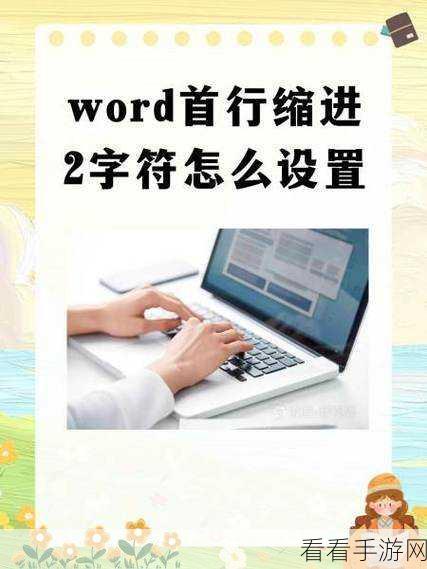
参考来源:办公软件使用技巧相关书籍及网络经验分享。
仅供参考,希望能对您有所帮助,祝您在文档编辑过程中更加得心应手!
